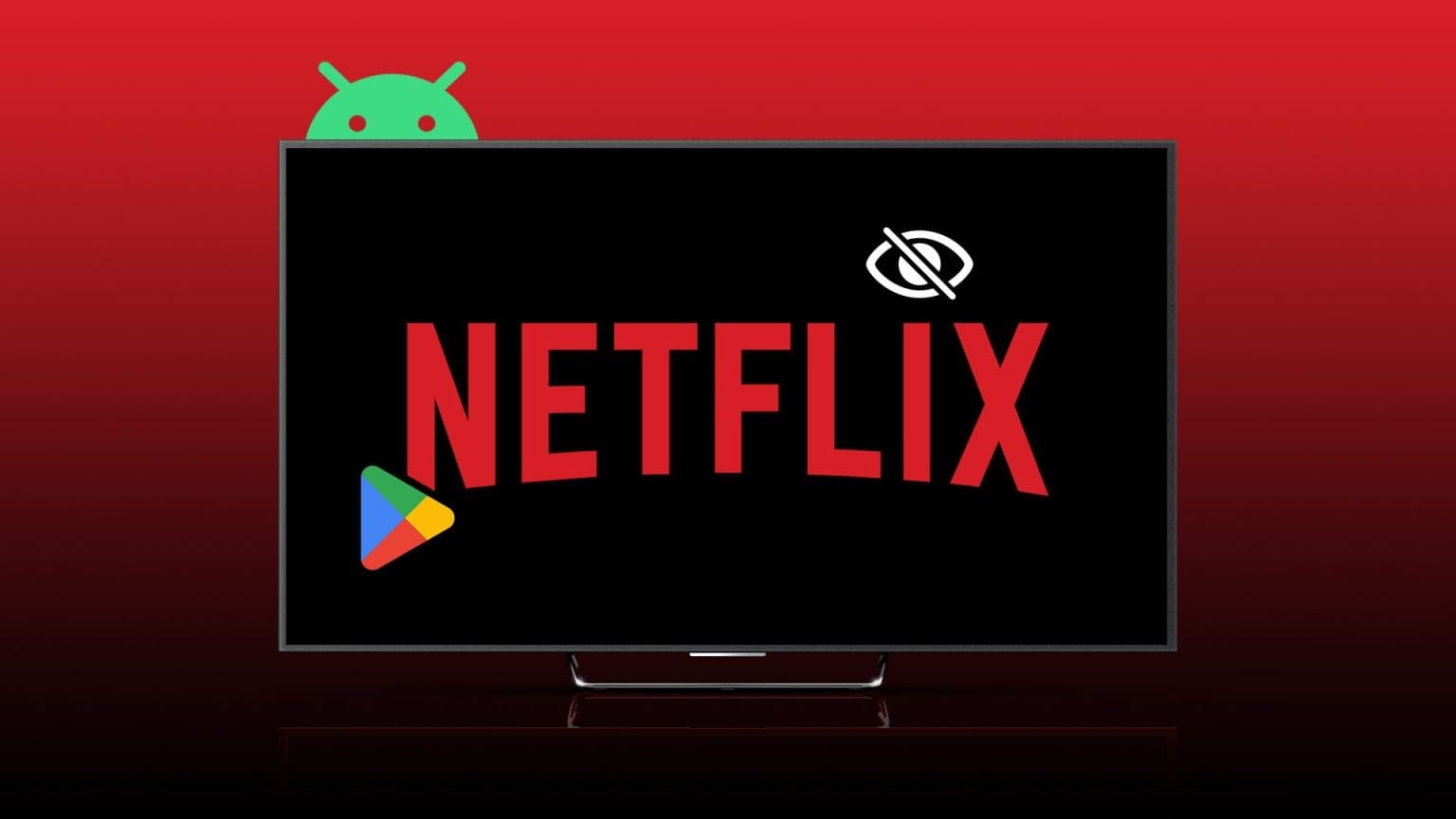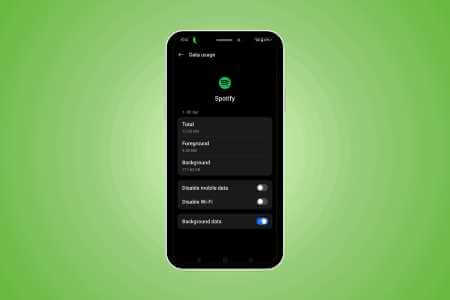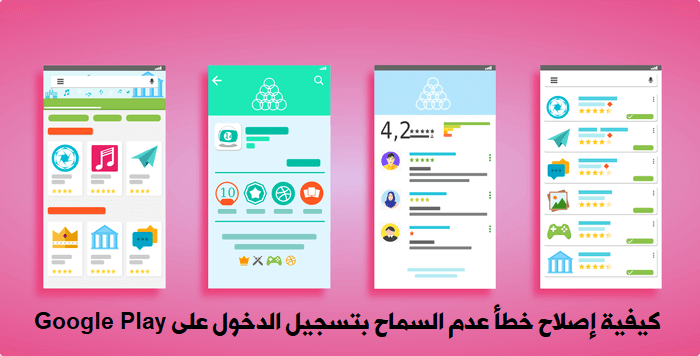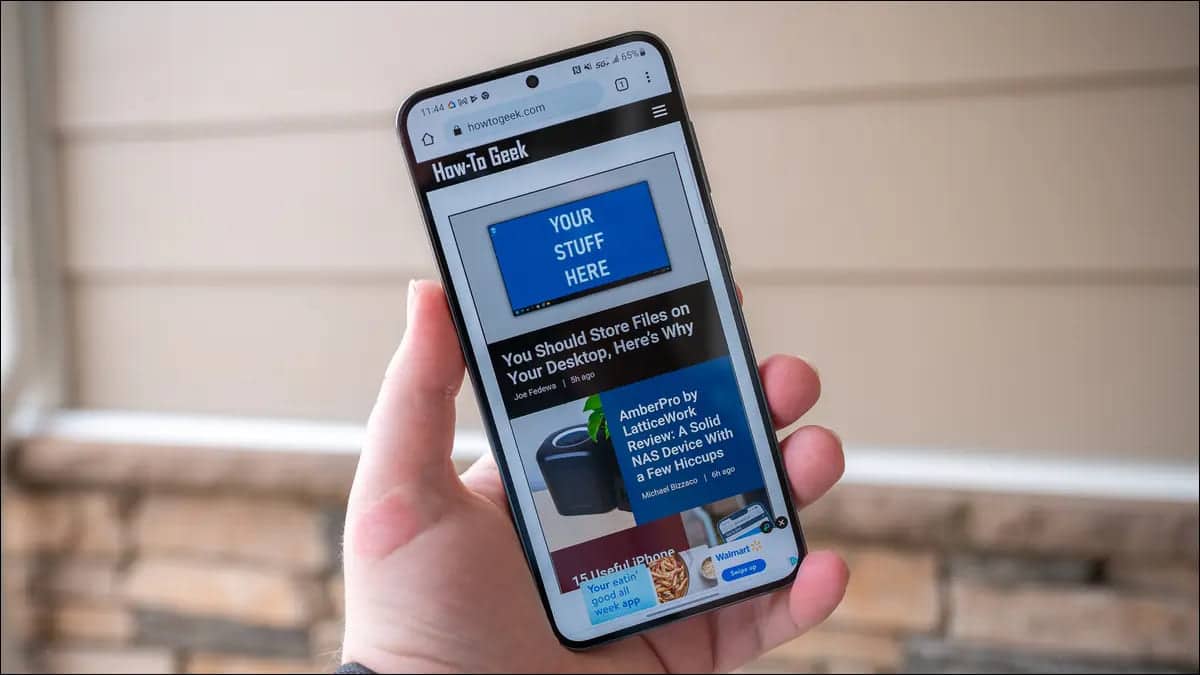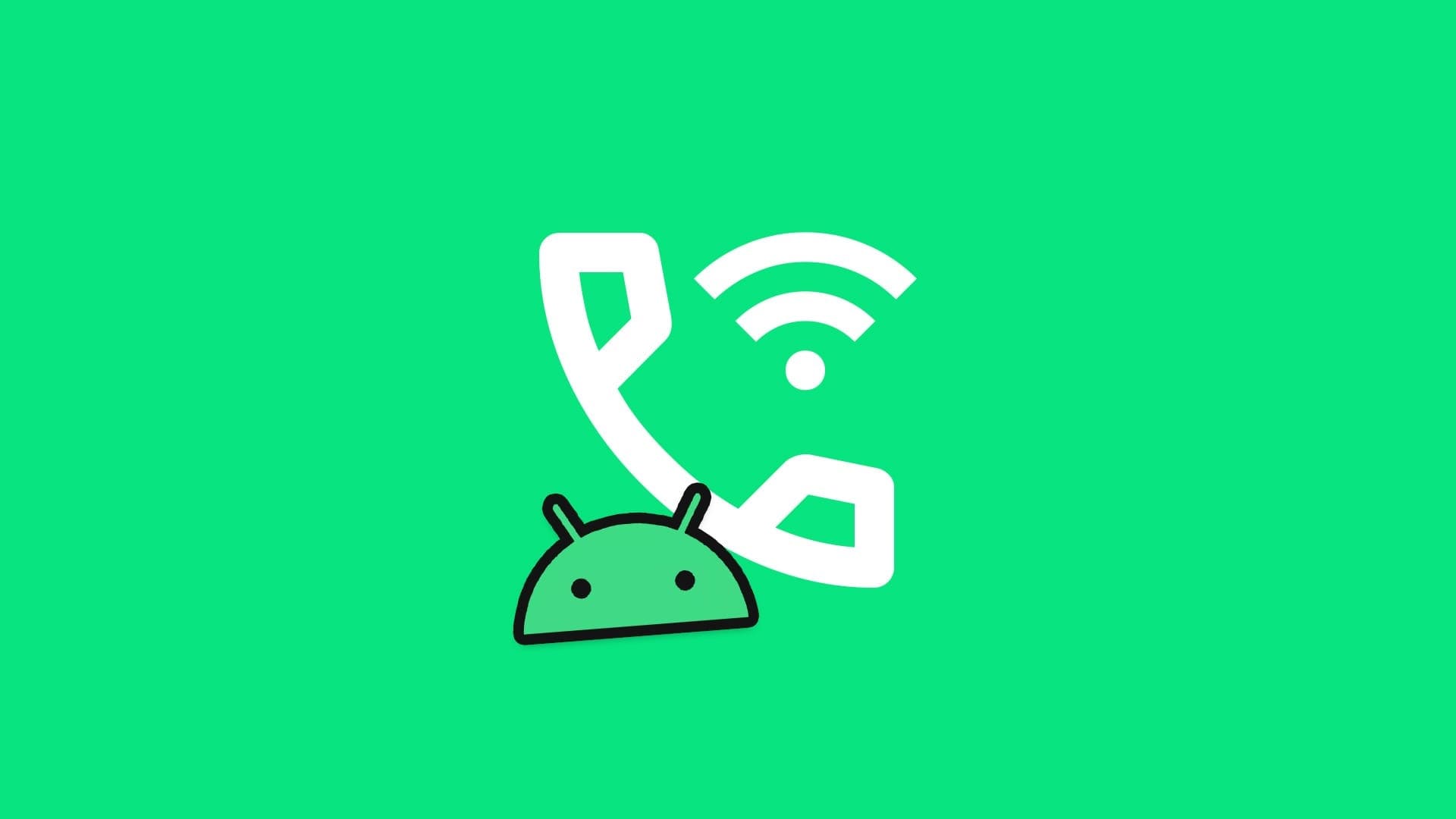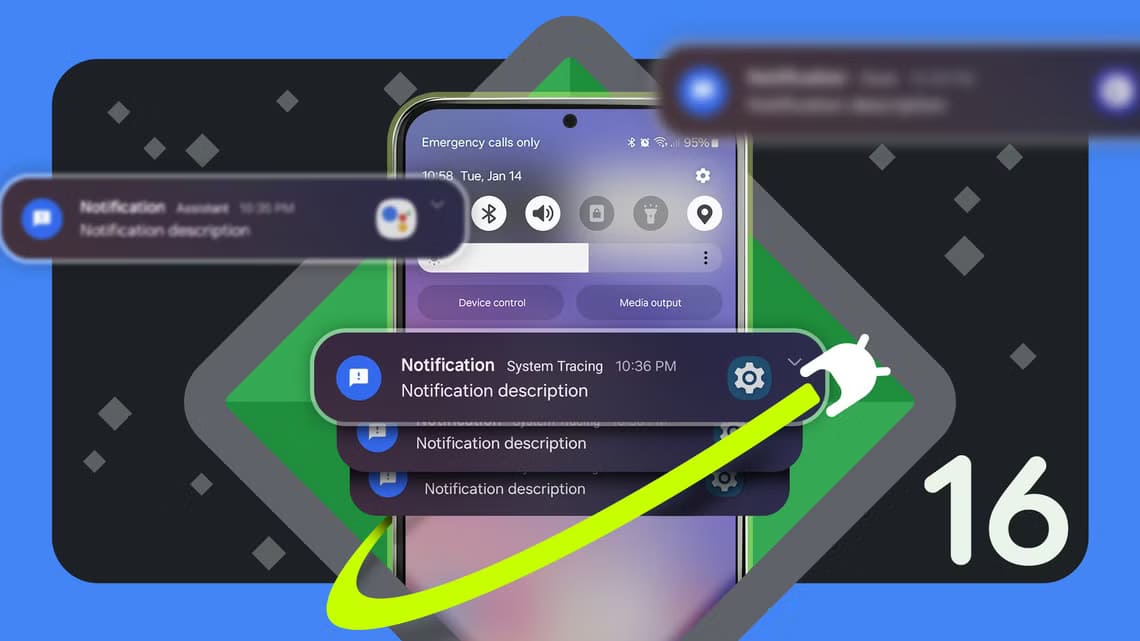Vi elsker alle å tilpasse smarttelefonene våre med vakre og morsomme bakgrunnsbilder som ofte setter stemningen hver gang vi ser dem. Imidlertid kommer vi ofte over bakgrunnsbilder eller bilder som vi ønsker å angi, men de ser ikke ut til å passe til skjermen. Så denne guiden viser hvordan du kan lage et bilde som passer som bakgrunnsbilde for Android-enheten din.

Problemet oppstår ofte med bilder som har en annen oppløsning enn Android-enheten din. I denne artikkelen vil vi vise deg tre metoder som vil hjelpe deg med å passe bildet på skjermen som bakgrunn. la oss begynne!
1. Klipp bakgrunnen slik at den passer nøyaktig
Hvis Android-enheten din ikke lar deg velge en bestemt del av bildet du vil ha som bakgrunn, kan du manuelt beskjære bakgrunnen og velge ønsket område. Det kan imidlertid være lurt å vite skjermoppløsningen til Android-enheten din for å bestemme den perfekte beskjæringsstørrelsen.
Du kan se enhetens spesifikasjoner fra Wikipedia Og ta opp skjermoppløsningen. Vi tar OnePlus Pro som et eksempel.
Trinn 1: blogg avgjørelsen.
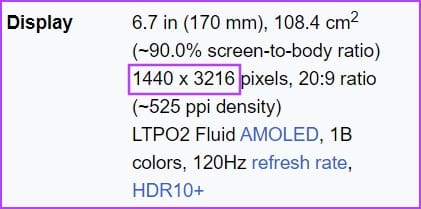
Trinn 2: Bruk nå verktøyet til å beskjære og endre størrelse på bildet. du kan bruke bilderedigeringsprogram Online eller lokalt verktøy. PhotoscapeX Det er et gratis verktøy som vi anbefaler.
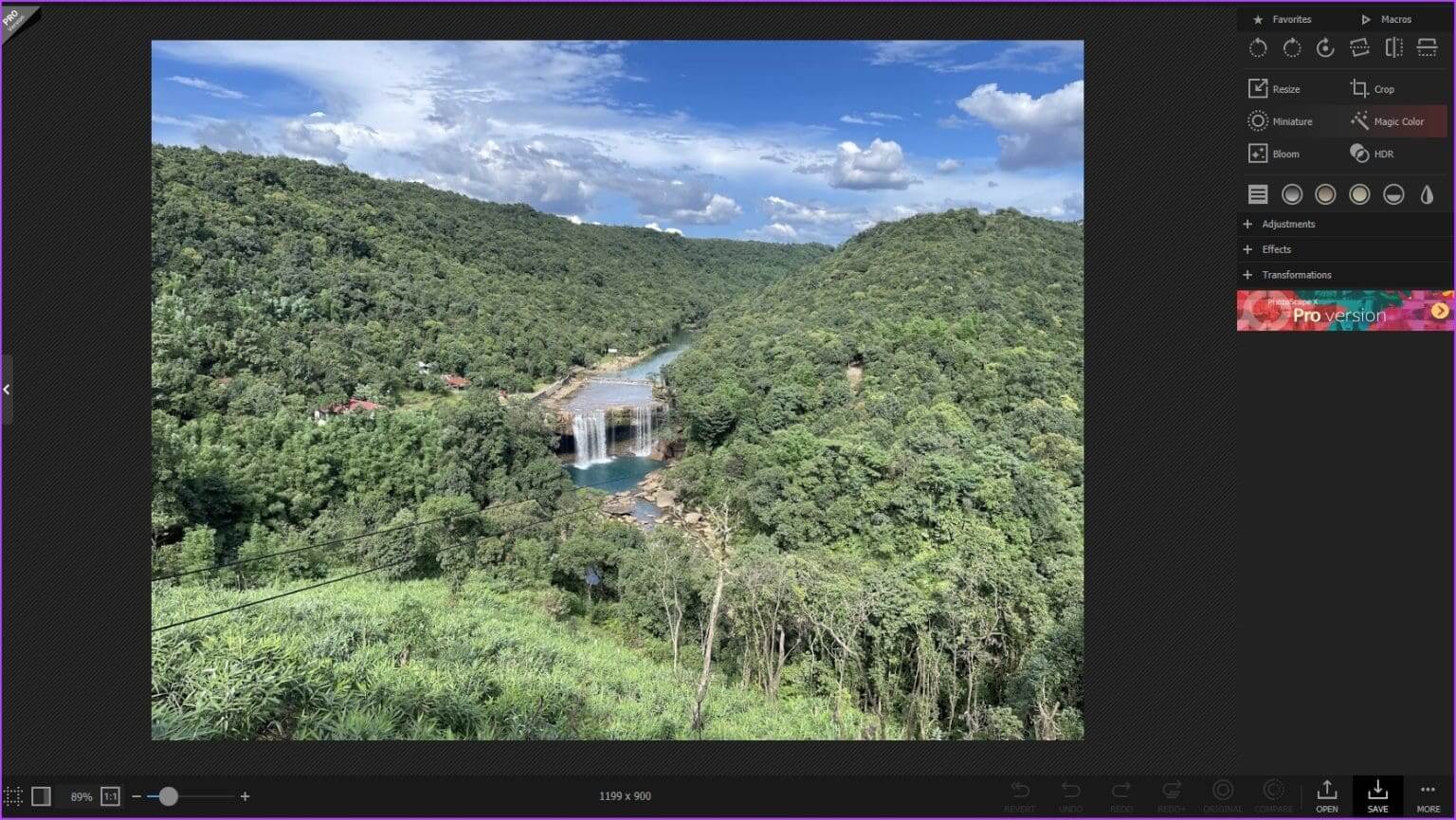
Enhetens oppløsning kan overstige størrelsen på bildet du prøver å beskjære. I slike tilfeller kan du dele presisjonen med en faktor for å holde dimensjonene innenfor grensen. Selv om de fleste verktøy hjelper deg med å bestemme riktig sideforhold automatisk, kan du endre det manuelt her.
Tips for å endre bakgrunnsoppløsning manuelt
- Bestem gjeldende oppløsning på bildet ditt. La oss si at bildet ditt er 1920 x 1080 piksler.
- Beregn sideforholdet for ønsket oppløsning. Hvis du for eksempel vil redusere oppløsningen til det halve, kan du beregne den på følgende måte: ny bredde = gjeldende bredde/2 og ny høyde = nåværende høyde/2. Velg en faktor som holder den nye høyden og bredden innenfor grensene.
- I dette eksemplet vil den nye oppløsningen være 960 x 540 piksler.
- Hvis enhetens oppløsning er mindre enn størrelsen på bildet du prøver å beskjære, kan du multiplisere beskjæringsoppløsningen med en faktor for å passe perfekt til skjermen.
Velg området, lagre det beskårede bildet, og du er i gang!
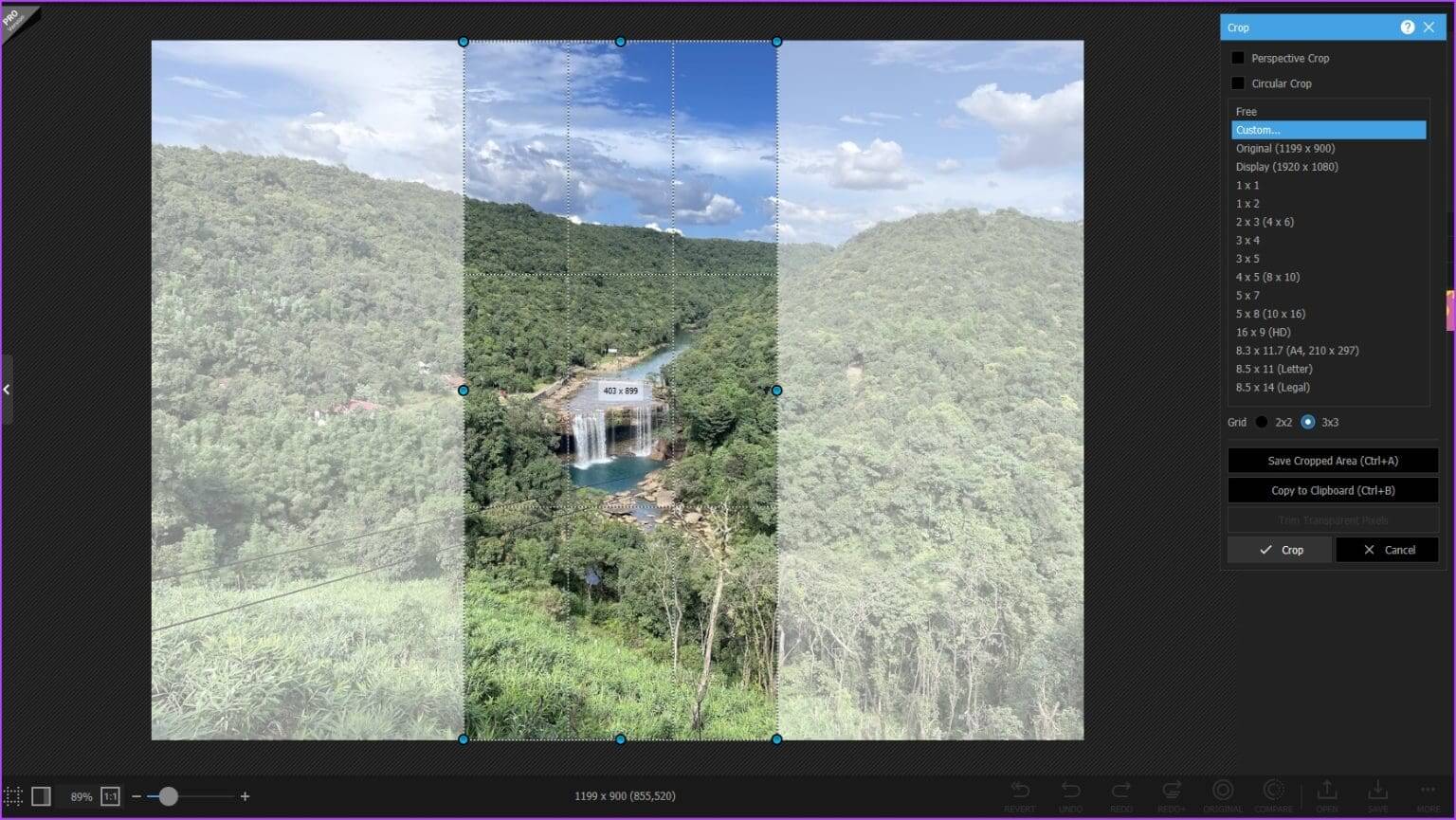
2. Utvid landskapsbakgrunn: Konverter bildet til telefonbakgrunnsstørrelse
Det er et forbehold med metoden vi nettopp forklarte. Du mister mange detaljer når du beskjærer et bilde fordi du bare lagrer deler av det til bakgrunnsbildet. Slik utvider du et bilde vertikalt for å få flere detaljer enn det gjør i bakgrunnen.
Hvis det horisontale bildet ditt har konsekvente detaljer med én farge øverst/bunnen, kan du utvide bakgrunnen med Snapseed. Prøv det ved å bruke trinnene nedenfor!
Trinn 1: installere Snapseed Fra Google Play Store. Du kan bruke lenken nedenfor.
Trinn 2: Åpne Snapseed-appen og åpne Bilde som du vil angi som bakgrunn.
Steg 3: Klikk på Verktøy. Klikk på ekspansjon.
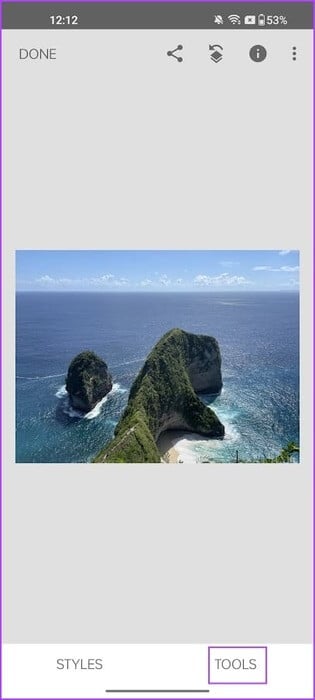
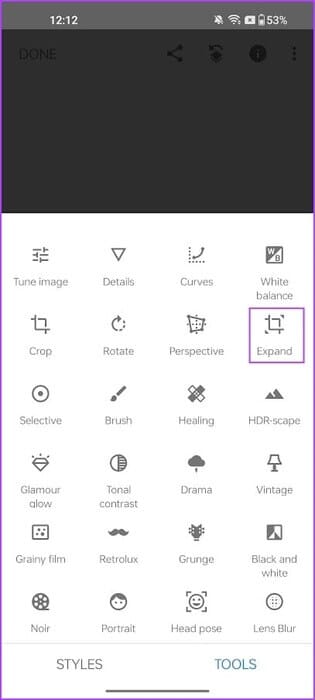
Trinn 4: du kan Forleng tapetet vertikalt. Algoritmen vil prøve å gjenskape detaljene for å blande utvidelsen med bildet. For best resultat, sørg for at området du forlenger har konsistente farger og enkle elementer.
Du kan bruke utvidelsesalternativet flere ganger til du får ønsket høyde.
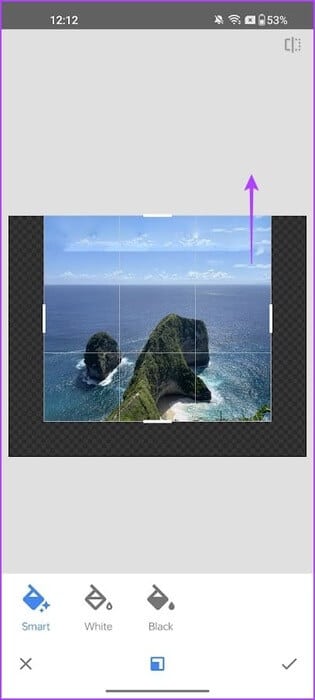
Her er en sammenligning "før og etter". Det forstørrede bildet vil være bedre egnet som bakgrunnsbilde.
Tips: Du kan bruke «Heal»-verktøyet i Snapseed, eller... "Magic Eraser" i Google Bilder (Hvis du er Google One-abonnent) Fjerner alle unødvendige elementer som vises i den utvidede delen av bildet.
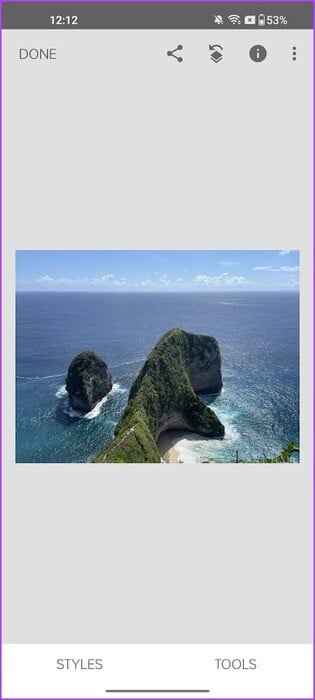
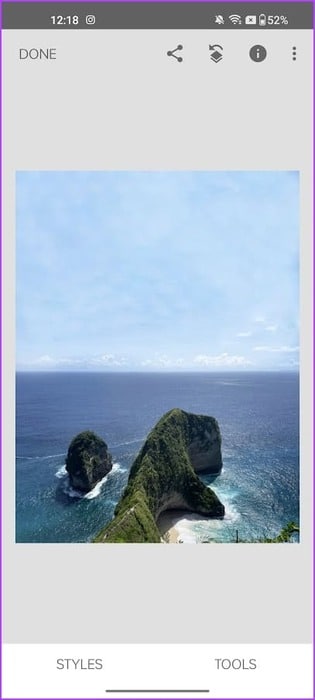
Men hvis bildet ditt ikke er enkelt og du ikke ser brukbare resultater med Snapseed, her er en annen løsning.
3. Legg til kantlinjer og lag et bakgrunnsbilde som passer perfekt til skjermen din
Du kan bruke en app til å endre størrelse på et bilde med kanter for å passe til samme bakgrunn. Dette kan hjelpe deg med å beholde flere deler av bildet. Slik bruker du Square Pic – en pålitelig app som lar deg legge til rammer på bildene dine.
Trinn 1: Last ned en app SquarePic På Android-enheten din. Bruk lenken nedenfor for å laste den ned fra Play Store.
Trinn 2: åpen Bilde Bruker SquarePic-appen. Klikk på planlegger.
Steg 3: Lokaliser Planlegger Øker bildestørrelsen vertikalt.
Trinn 4: Redusere eller forstørre Selv avhengig av dine preferanser.
Trinn 5: Klikk på lagre.
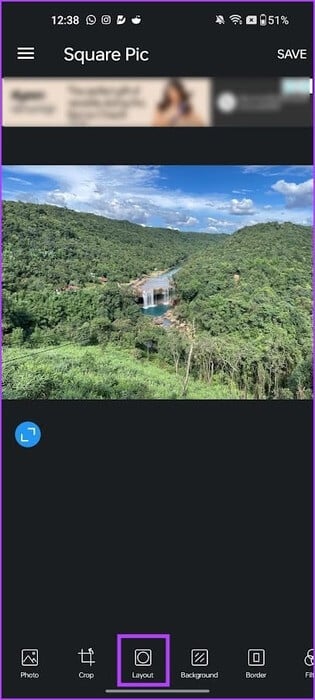
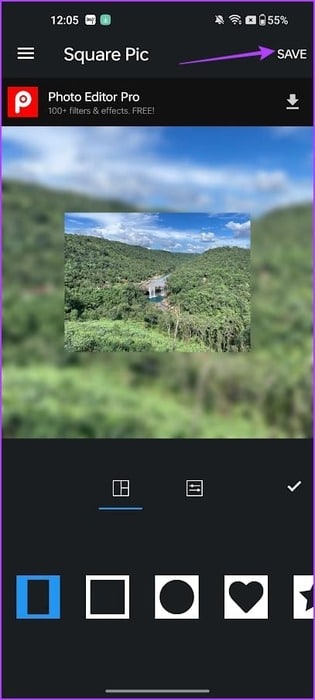
Som du ser beholder du en stor del av bildet når du bruker det som bakgrunnsbilde.
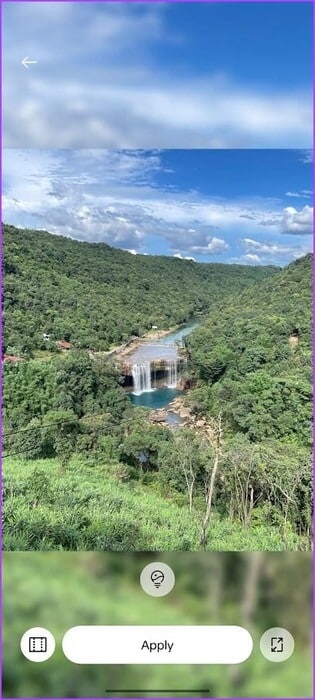
Det er alt du trenger å vite om hvordan du passer bakgrunnen perfekt på Android-enheten din. Hvis du har flere spørsmål, ta en titt på FAQ-delen nedenfor.
vanlige spørsmål:
Q1. Kan du aktivere rullbar bakgrunn på Android?
Svar: Ja. Du kan aktivere bakgrunnsrulling mens du velger et bakgrunnsbilde på Android-enheten din.
Q2. Er levende bakgrunnsbilder kjent for å tappe batteriene raskere?
Svar: Levende bakgrunnsbilder kan bruke mer batteri enn statiske bakgrunnsbilder fordi de er aktive og kan kreve ekstra prosessorkraft og data for å levere interaktive og animerte bilder.
Q3. Hva er den beste bakgrunnsappen for tredjeparter for Android?
Svar: Bakgrunnsbilder og Googles offisielle bakgrunnsapp er de vi vil anbefale.
Sett et hvilket som helst bilde som bakgrunnsbilde på Android
Vi håper denne artikkelen hjelper deg med å gjøre et hvilket som helst bilde egnet som bakgrunnsbilde på din Android. Sørg imidlertid for å ta bilder i portrettretning hvis du vil bruke dine egne bakgrunner. Det er den beste måten å bruke bilder som bakgrunn uten å beskjære eller forstørre dem.